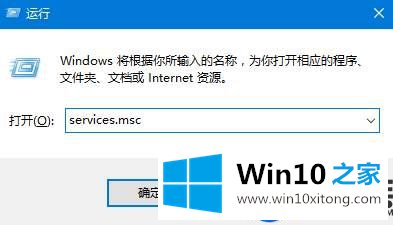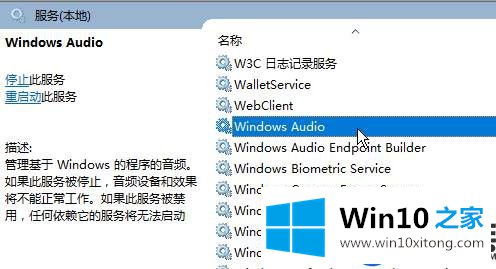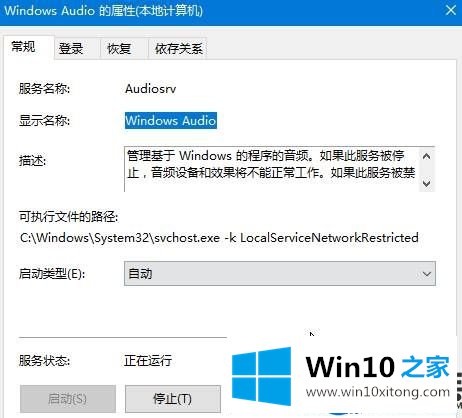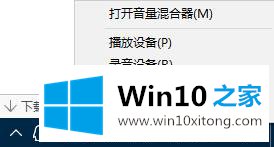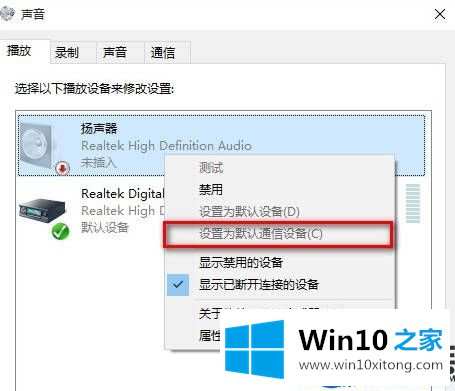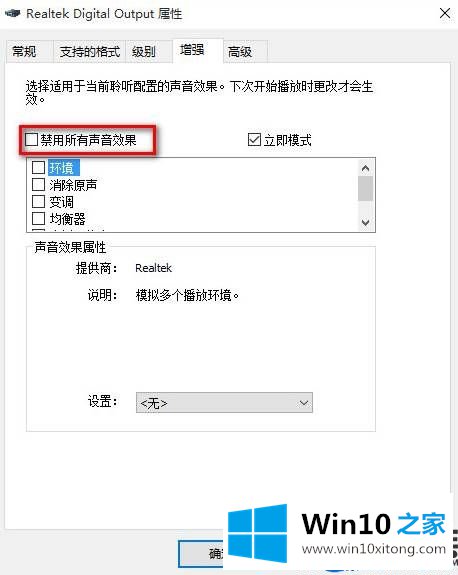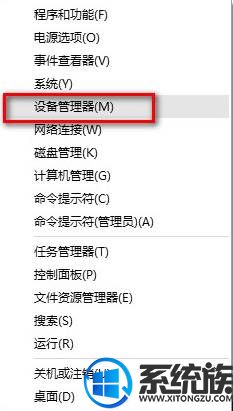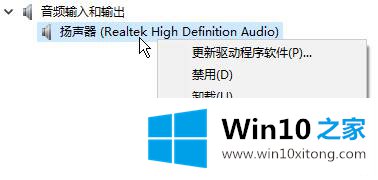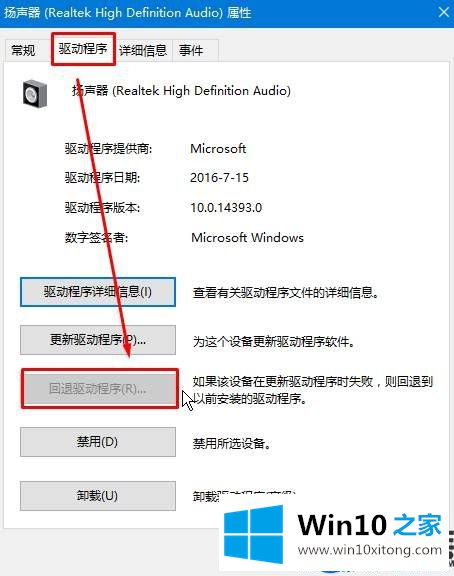最近有些安装
萝卜家园win10 64位专业版的用户,讲述要在Win10电脑上听歌的时候,发现没有声音,接下来就打开任务栏的喇叭图标,找到是不是没有打开声音,但是一处击竟然查看到“未安装任何音频输出设备”的提示,无误这一项有何操作方式可以解决,现在就由我给大家介绍一下几种Win10提示“未安装任何音频输出设备”的方式。
具体操作方式如下所示:
操作方式一:音频服务
1、按下下【Win+R】按键打开运列,输入:services.msc 点确定打开服务的窗体;
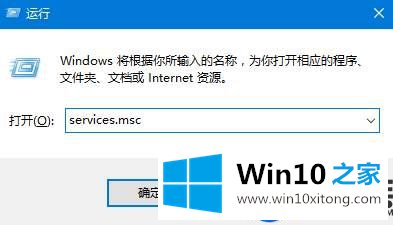
2、找到【Windows Audio】服务,双击打开;
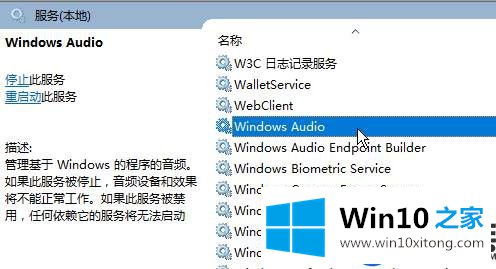
3、该服务未双击点击的话将其双击点击,若以双击点击则第一步停用,停用后在打开即可。
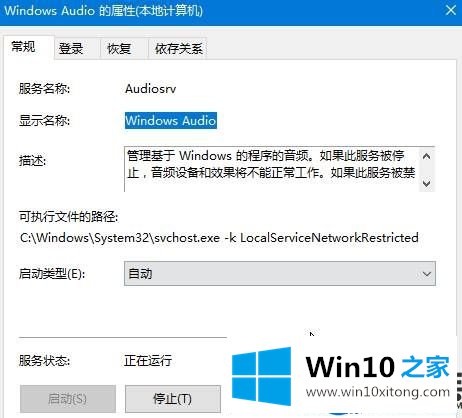
操作方式二:
1、在任务栏小喇叭上右边的键点击一次,点击【播放】;
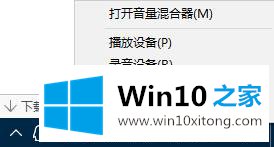
2、点击默认的设备作为默认通信设备,右边的键点击一次单击“属性”;
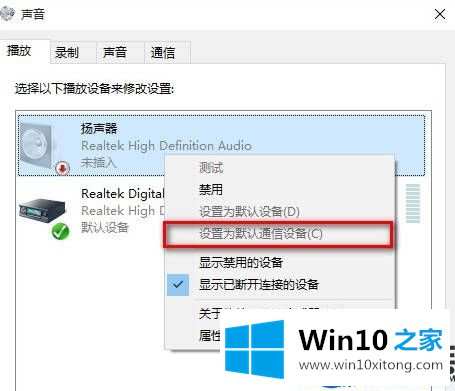
3、切换到【增强】选卡,将会里面的所有特效的勾选所有去掉,单击应用—确定。
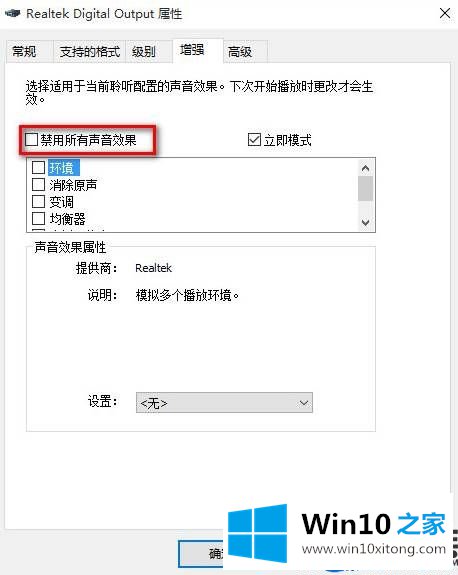
操作方式三:
1、在起初菜单上右边的键点击一次,点击“设备统制器”;
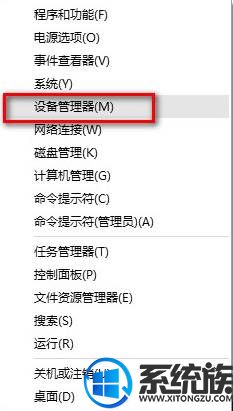
2、点击【音频输入和输出】,在然后的声卡设备上右边的键点击一次,点击【属性】;
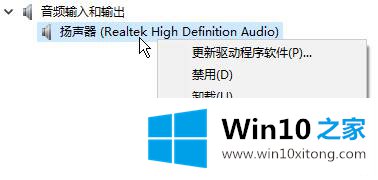
3、单击【驱动程序】选卡,单击然后的【回退驱动程序】按下钮;
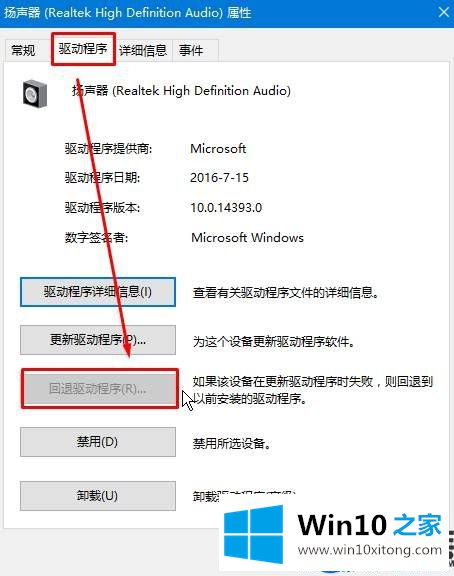
完成回退驱动后重新打开win10系统即可。
操作方式四:
试着安装“
驱动大师”等一些第三方驱动统制软件来将驱动的版本进行升级即可。
关于在Win10系统上单击任务栏的喇叭图标,查看到“未安装任何音频输出设备”的问题,小编介绍的这几种操作方式大家可以试着着自己解决一下,像果不是硬件查看到问题那就绝无误有效了,希望本篇无误大家有所协助。